Cách chuyển ứng dụng từ bộ nhớ trong sang thẻ nhớ
Khi chúng ta sử dụng các thiết bị Android thì sẽ rất khó để tránh khỏi việc bộ nhớ trong bị đầy, full load do quá nhiều ứng dụng được tải về. Tuy nhiên, lợi thế của điện thoại Android là hỗ trợ thẻ nhớ, các bạn có thể dễ dàng di chuyển các ứng dụng sang thẻ nhớ để giải phóng dung lượng bộ nhớ trong của mình. Trong bài viết này, Thủ thuật phần mềm sẽ hướng dẫn các bạn cách chuyển ứng dụng từ bộ nhớ trong sang thẻ nhớ.

Mục lục nội dung
1. Cách chuyển ứng dụng từ bộ nhớ trong sang thẻ nhớ trên Android 8/9/10/11 và cao hơn.
Đối với hệ điều hành Android 8/9/10/11 và cao hơn chúng ta tiến hành thực hiện các thao tác như sau:
Bước 1: Các bạn tiến hành mở Settings (Cài đặt) trên thiết bị và chọn mục App (Ứng dụng).
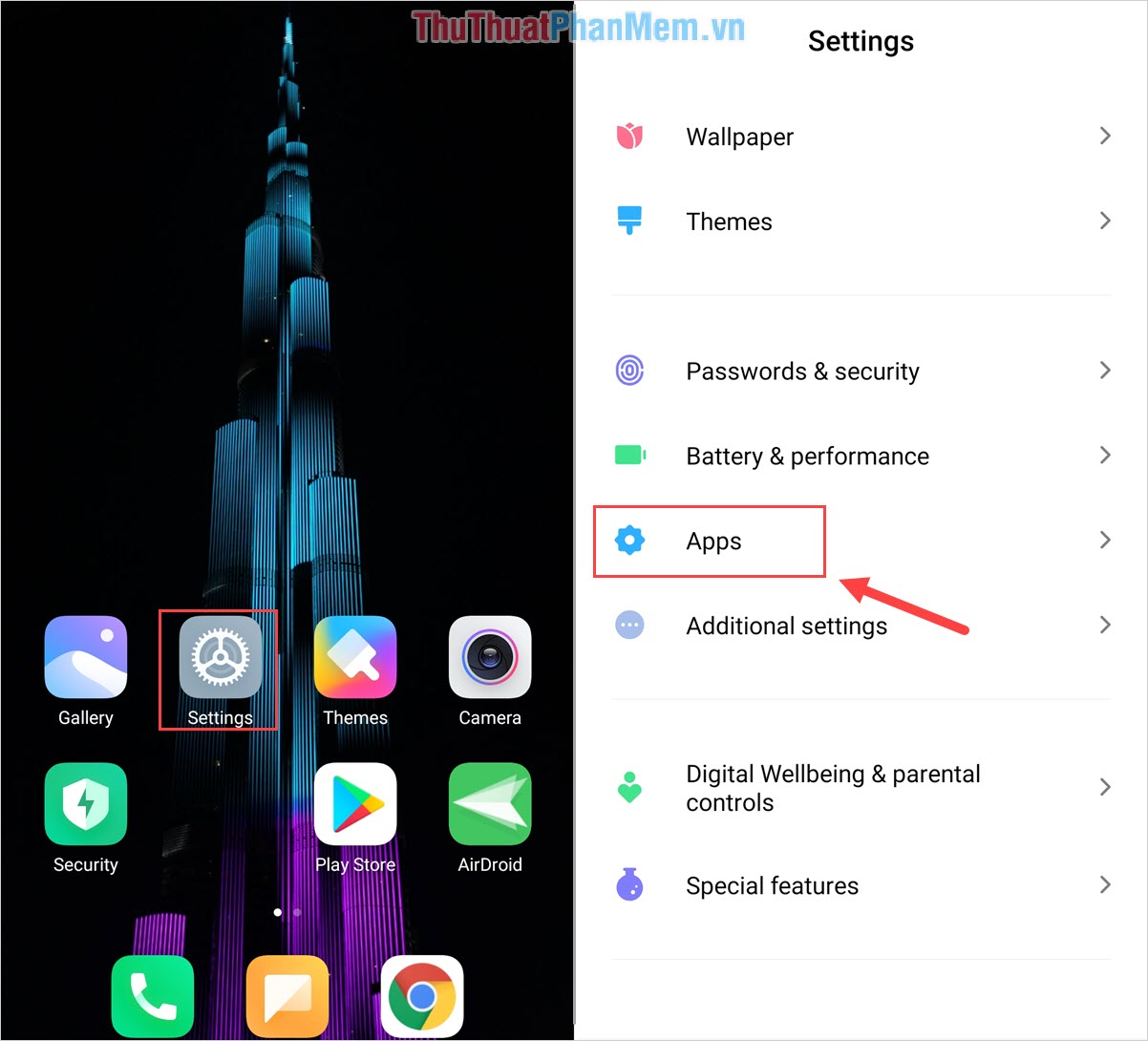
Bước 2: Sau đó, các bạn chọn Manager Apps (Quản lý ứng dụng) và chọn ứng dụng mình muốn chuyển sang thẻ nhớ SD.
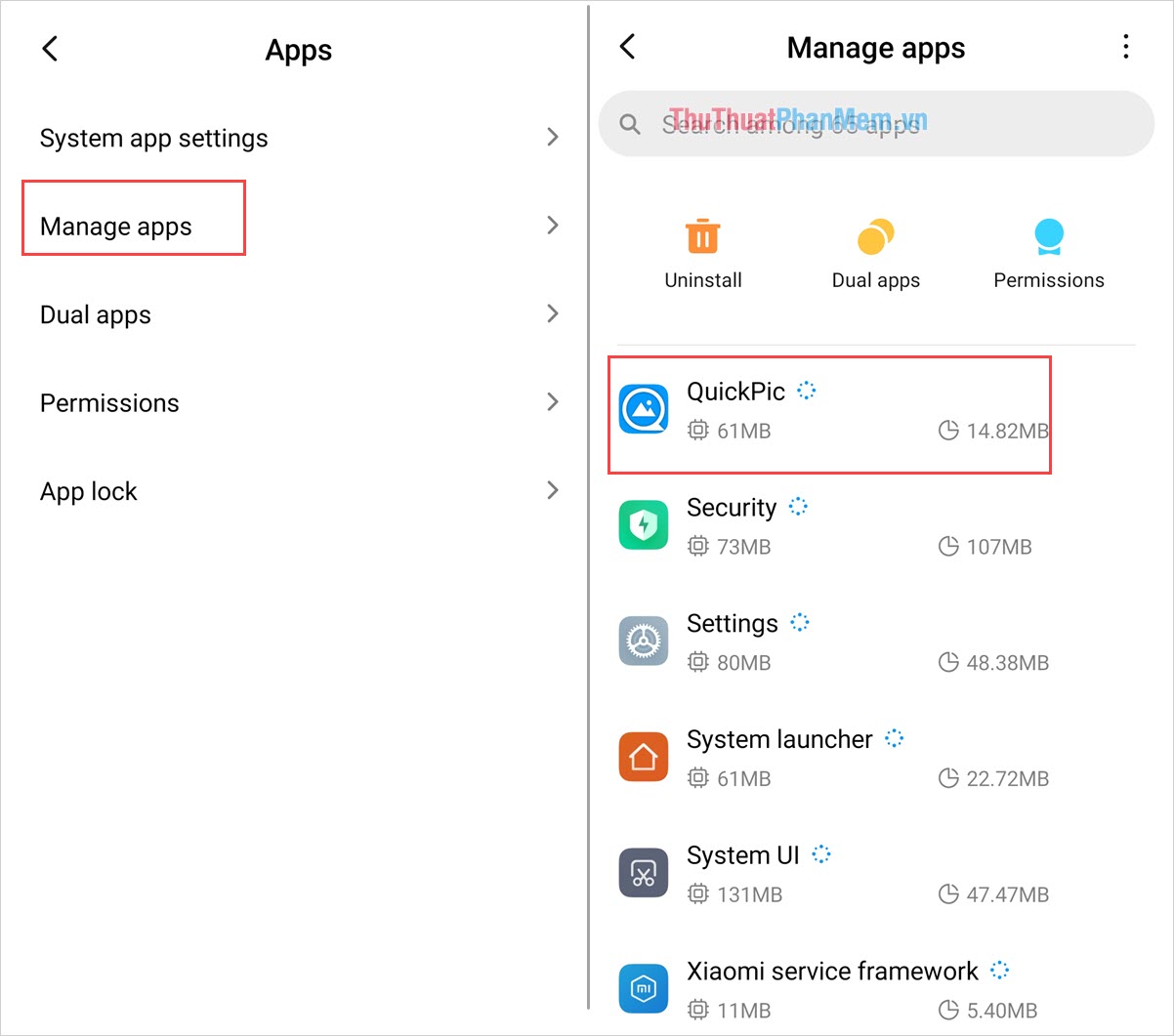
Bước 3: Khi ứng dụng được mở ra, các bạn chọn Storage để điều chỉnh nơi lưu trữ của ứng dụng. Tiếp theo, các bạn chọn Change và thiết lập nơi lưu trữ thành Virtual SD Card là xong.
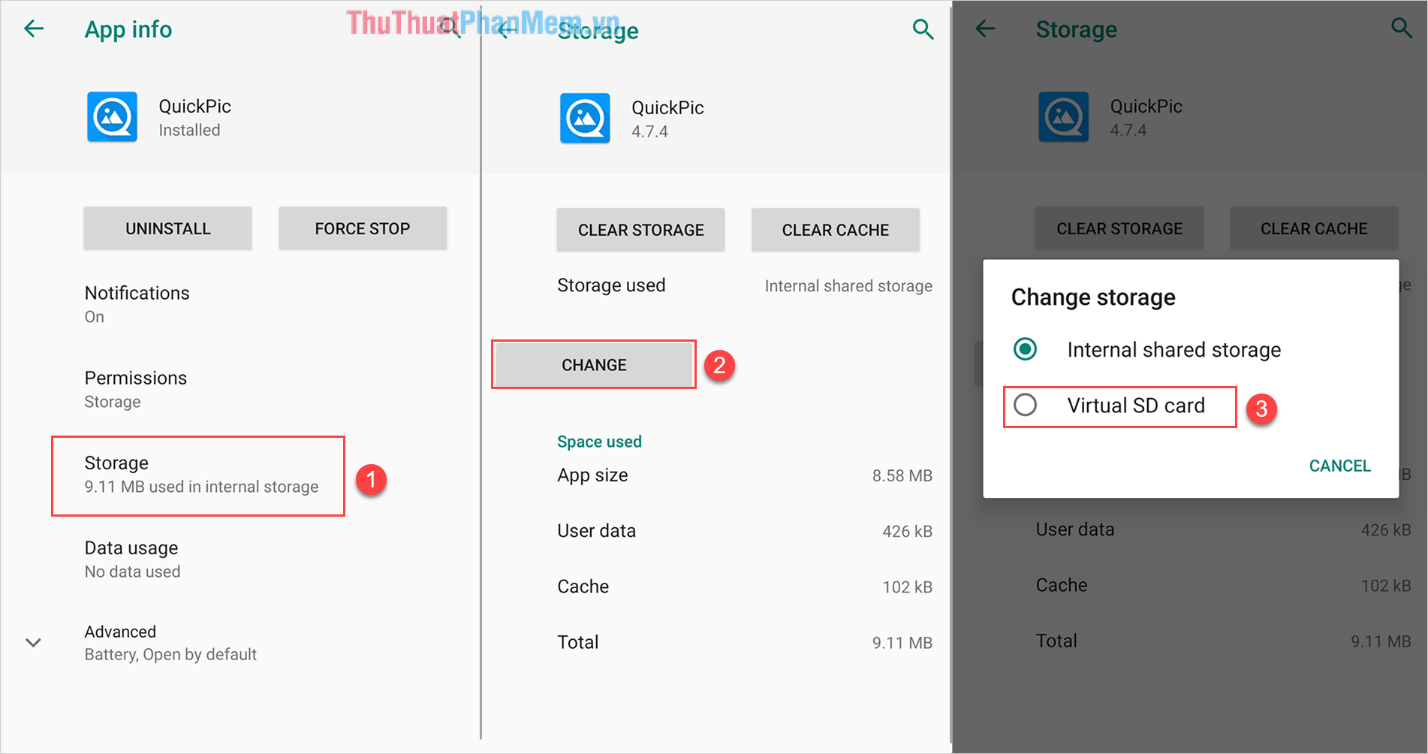
Bây giờ, các bạn chỉ cần đợi hệ thống Copy dữ liệu và tự động chuyển sang thẻ SD card cho các bạn là xong. Các bạn đã hoàn tất việc chuyển ứng dụng từ bộ nhớ trong sang thẻ nhớ.
2. Cách chuyển ứng dụng từ bộ nhớ trong sang thẻ nhớ trên Android 6/7
Đa số các hệ điều hành Android thuần đều có cac thao tác chuyển đổi ứng dụng từ bộ nhớ trong sang thẻ nhớ như nhau, đối với Android 6/7 giao diện có khác một chút nhưng về cơ bản vẫn thao tác như vậy:
Bước 1: Các bạn tiến hành mở Settings (Cài đặt) và tìm đến mục App (Ứng dụng).
Bước 2: Sau đó, các bạn chọn App (Ứng dụng) mà mình muốn chuyển sang thẻ nhớ SD.
Bước 3: Các bạn tiến hành chọn Storage (Lưu trữ) để xem dữ liệu, tiếp theo các bạn chọn Change và chọn Virtual SD Card để chuyển ứng dụng sang thẻ nhớ SD.
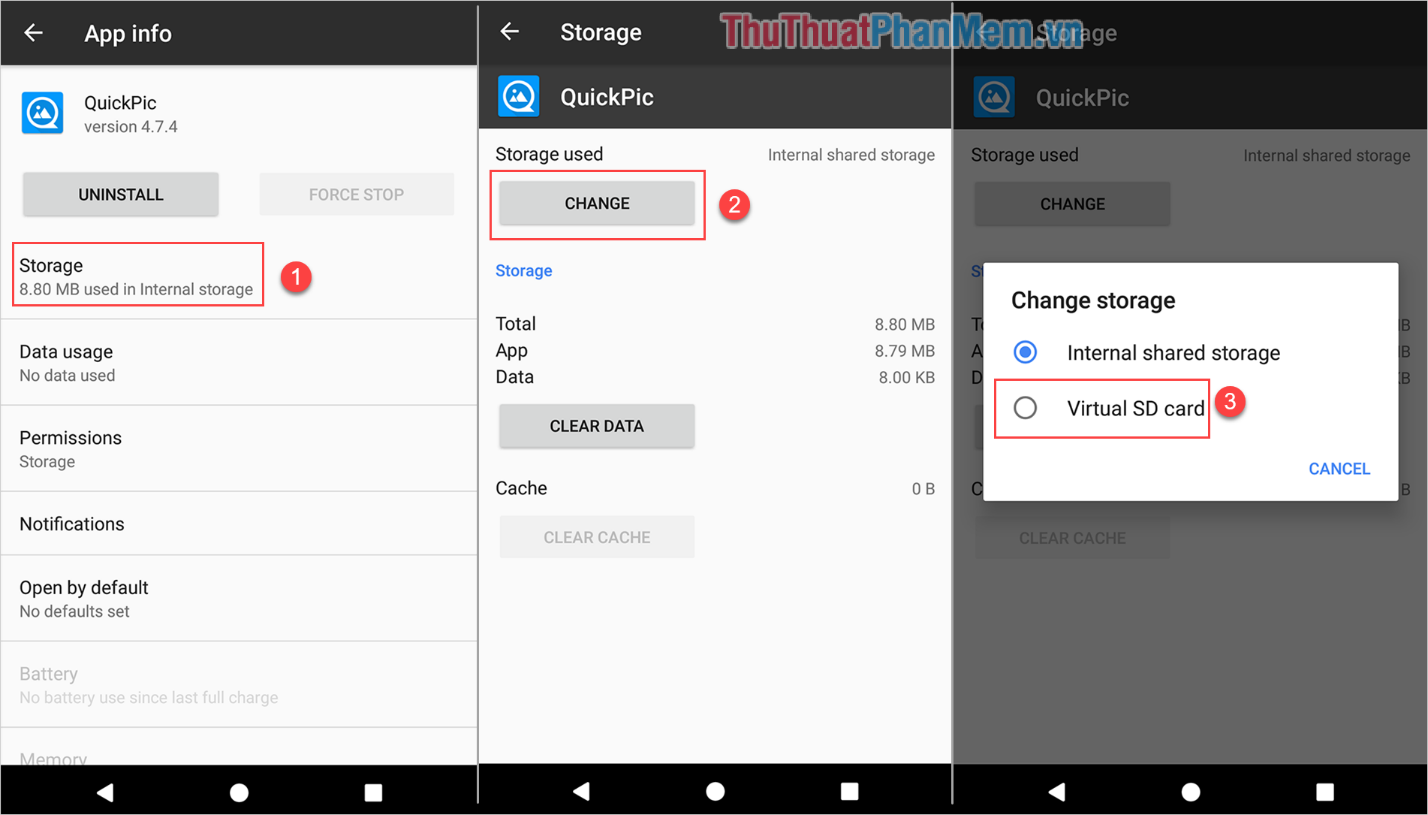
Việc chuyển ứng dụng từ bộ nhớ trong sang thẻ nhớ ngoài sẽ hoàn toàn tự động, các bạn chỉ cần đợi một lúc là xong.
3. Cách chuyển ứng dụng từ bộ nhớ trong sang thẻ nhớ trên Android 4/5
Hệ điều hành Android 4/5 thì có các thao tác chuyển ứng dụng từ bộ nhớ trong sang thẻ nhớ ngoài khác so với hệ điều hành cao cấp hơn.
Bước 1: Các bạn tiến hành mở Settings (Cài đặt) và tìm đến mục App (Ứng dụng).
Bước 2: Sau đó, các bạn chọn App (Ứng dụng) mà mình muốn chuyển sang thẻ nhớ SD.
Bước 3: Cuối cùng, các bạn chọn Move to SD Card là hệ thống sẽ tự động chuyển ứng dụng sang thẻ nhớ SD ngoài cho các bạn.
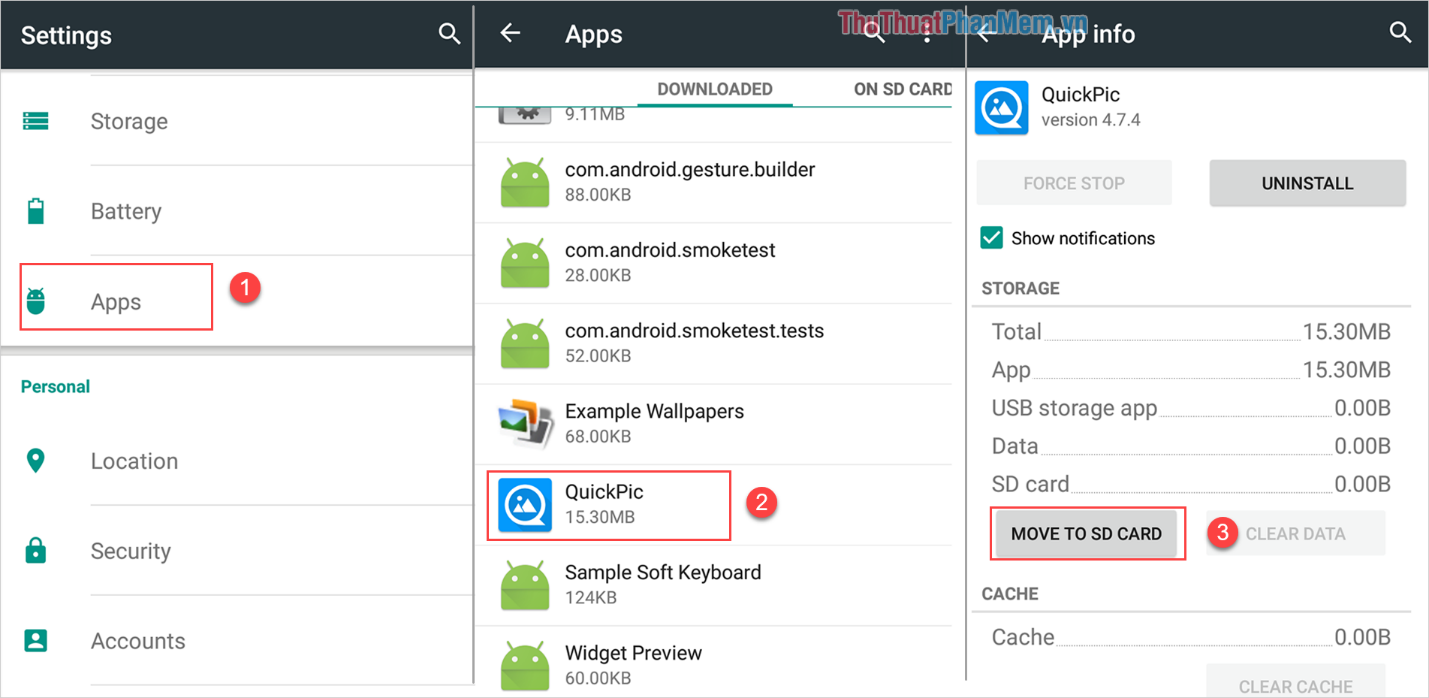
4. Cách chuyển ứng dụng từ bộ nhớ trong sang thẻ nhớ bằng phần mềm Link2SD
Link2SD là một giải pháp tuyệt vời để chuyển ứng dụng từ bộ nhớ trong sang thẻ nhớ ngoài một cách nhanh chóng và hiệu quả.
Trang chủ: friend.com.vn/store/apps/details?id=com.buak.Link2SD&hl=vi
Thao tác: Các bạn tiến hành khởi động ứng dụng, sau đó nhấn giữ vào ứng dụng cần chuyển sang thẻ nhớ ngoài để hiện bảng tuỳ chọn.
Khi bảng tuỳ chọn xuất hiện, các bạn chọn Move to SD Card là hoàn tất.
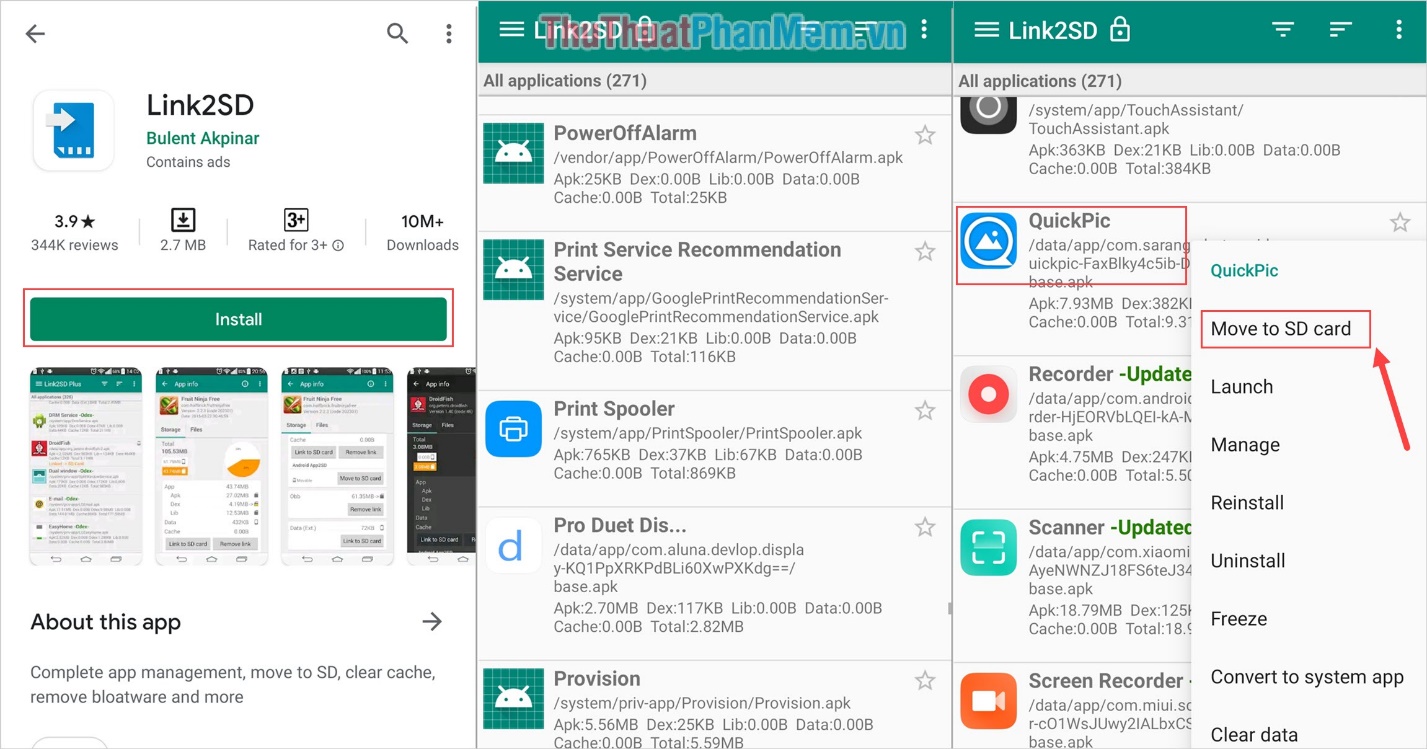
Trong bài viết này, Thủ thuật phần mềm đã hướng dẫn các bạn cách chuyển ứng dụng từ bộ nhớ trong sang thẻ nhớ ngoài SD nhanh chóng trên mọi hệ điều hành Android. Chúc các bạn thành công!
- Share CrocoBlock key trọn đời Download Crocoblock Free
- Cung cấp tài khoản nghe nhạc đỉnh cao Tidal Hifi – chất lượng âm thanh Master cho anh em mê nhạc.
- Hướng dẫn đổi mật khẩu wifi tp link bằng điện thoại
- Click quảng cáo, kiếm tiền online đơn giản với PTC
- Cách khắc phục lỗi máy tính không phát hiện được thẻ nhớ SD – Sửa Máy Nhanh
- Cách tìm bạn bè Facebook qua số điện thoại, email, thông tin cá nhân
- Còn bao nhiêu ngày nữa thi THPT quốc gia 2020?
Bài viết cùng chủ đề:
-
Hỏi đáp: ăn chay ăn trứng gà công nghiệp có được không
-
Sửa lỗi mã hóa ký tự bị hỏng, bị lỗi trên Word 2019, 2016, 2013, 2010
-
10 Chuyện Tâm linh có thật – Nơi thế giới vô hình huyền bí
-
100+ Hình nền, ảnh Anime nữ cute girl, dễ thương máy tính, điện thoại
-
Hướng dẫn xử lý lỗi iphone 6 plus không nhận vân tay
-
Perfect Money là gì? Hướng dẫn sử dụng PM mới nhất 05/10/2021
-
Làm Sim Sinh Viên,Chuyển đổi gói cước Viettel,Vinaphone,Mobile tại simredep.vn
-
Bí quyết bắt Pokemon không cần di chuyển
-
Những phim có cảnh sex trần trụi bị cấm phát hành trên thế giới
-
Mạch đếm sản phẩm dùng cảm biến hồng ngoại – Học Điện Tử
-
6 Mẹo dân gian chữa rướn ở trẻ sơ sinh khi ngủ tự nhiên an toàn
-
Sao kê tài khoản ngân hàng ACB-những điều cần biết
-
Acer Iconia B1-723 – Chính hãng | Thegioididong.com
-
Cách khắc phục lỗi Voz không vào được bạn không nên bỏ qua
-
Tắt mở màn hình iPhone cực nhanh, không cần phím cứng – Fptshop.com.vn
-
[SỰ THẬT] Review bột cần tây mật ong Motree có tốt không?















